Si vous avez actuellement un abonnement Adobe Creative Cloud, saviez-vous que vous avez accès à une variété d'applications mobiles développées par Adobe ? Même leur plan d'abonnement le moins cher (le plan Photographie, qui comprend l'accès à Photoshop et Lightroom pour 9,99 $ par mois au moment d'écrire ces lignes) comprend l'accès à huit applications mobiles différentes qui ont tant à offrir ! Dans cet article, je vais vous donner un aperçu de toutes les applications Creative Cloud Mobile incluses dans le forfait photo et vous expliquer différentes façons de les utiliser.
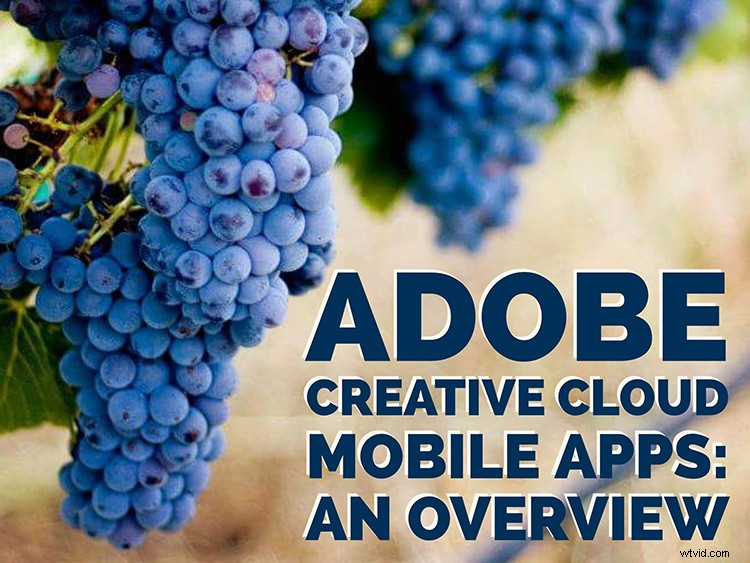
1. Correction d'Adobe Photoshop
La première application est une version mobile de Photoshop (appelée Photoshop Fix) qui comprend des retouches simples avec la possibilité de liquéfier, de réparer, de corriger, de lisser, d'éclaircir et d'assombrir les images. Vous pouvez également effectuer certains réglages d'image de base tels que le contrôle de l'exposition, le réglage du contraste et de la saturation. Vous avez également la possibilité d'envoyer votre image directement au programme de bureau Photoshop CC avec les calques intacts, pour continuer à l'éditer si vous le souhaitez.
L'application mobile est certainement une version réduite du programme de bureau. Mais il offre de nombreuses options pour des retouches simples et des ajustements des images que vous avez prises avec votre téléphone portable, et c'est une ressource fantastique (GRATUIT) !
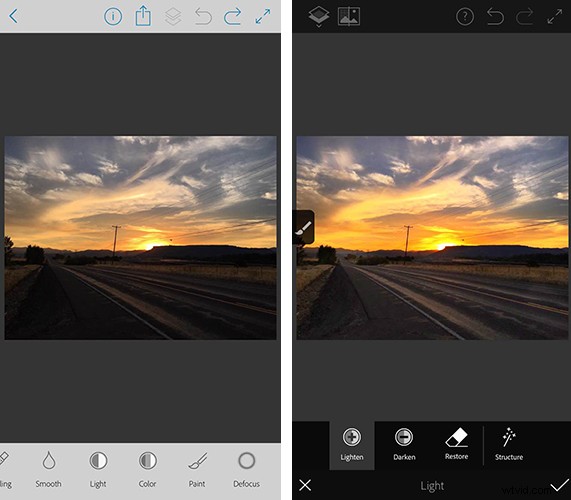
Captures d'écran d'Adobe Photoshop Fix pour iPhone.
2. Adobe Lightroom pour mobile
Encore une fois, l'application Lightroom Mobile est une version réduite du programme de bureau qui vous permet d'effectuer des réglages de base sur vos images via votre smartphone ou votre tablette. Ajustez facilement la température, la teinte, l'exposition, le contraste, les hautes lumières, les ombres, les blancs, les noirs, la clarté, la saturation, la netteté, le bruit, le moiré, la teinte des couleurs, etc. Le véritable joyau de l'application mobile Lightroom est l'accès à 40
Le véritable joyau de l'application mobile est l'accès à 40 préréglages Lightroom qui peuvent vous aider à rehausser vos images en une seule touche. J'apprécie particulièrement les 11 préréglages en noir et blanc, qui sont nettement meilleurs (à mon avis) que les autres applications qui offrent l'édition en une seule touche. Ils offrent également tout, du faible contraste aux versions cinématographiques.
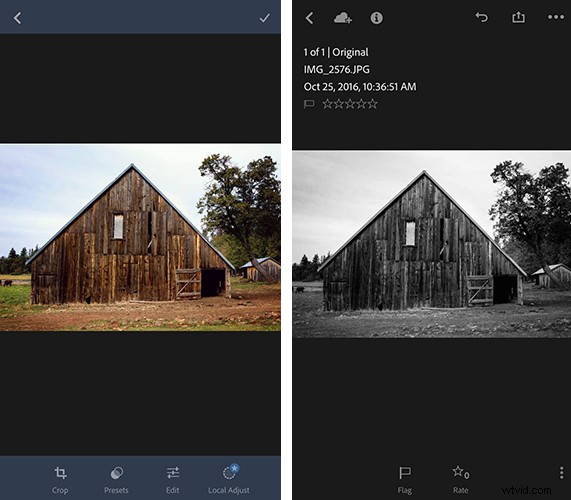
Captures d'écran de l'application Adobe Lightroom pour iPhone
3. Mélange Adobe Photoshop
Adobe Photoshop Mix permet une édition plus créative que l'application Photoshop Fix d'origine. Il est spécialisé dans la découpe de portions d'images différentes et dans leur fusion en une seule image. Je n'ai pas trouvé cette application particulièrement utile pour le type de photographie que je préfère, mais si jamais vous vous trouvez dans la position d'avoir besoin d'une photo du Père Noël sur la plage, sans avoir le temps de faire une séance photo, cette application serait votre référence.
J'ai trouvé cette application beaucoup plus difficile à utiliser avec mon doigt que n'importe quelle autre application Adobe, mais elle peut être plus facile à gérer avec un stylet. Comme les autres applications Adobe, il fonctionne de manière transparente avec les programmes de bureau, vous pouvez donc affiner vos images sur l'ordinateur plus tard si vous le souhaitez.
4. Adobe Spark Post (anciennement Adobe Post)
Adobe Spark Post vous permet de créer rapidement des graphiques combinant des photos et du texte pour les réseaux sociaux. Vous pouvez commencer à utiliser un certain nombre de modèles différents, importer votre propre photo ou effectuer une recherche dans la photothèque gratuite d'Adobe. Ensuite, entrez votre texte, choisissez votre police, vos préférences d'espacement et votre palette de couleurs. D'une simple pression, vous pouvez sélectionner si vous publierez sur Facebook, Instagram, sur un article de blog ou un certain nombre d'autres options, et l'application redimensionnera automatiquement l'image pour vous.
J'ai trouvé cette application très utile à bien des égards. Besoin d'une mini-session de publicité graphique rapide ? Vérifier. Vous voulez combiner une photo avec une citation que vous aimez ? Vérifier. Besoin d'une image pinable pour un article de blog ou un article ? Vérifier. Tous ces exemples sont des choses que je pourrais certainement faire à partir de zéro dans Photoshop, mais la facilité et la rapidité avec lesquelles je peux créer des graphiques très similaires avec Spark Post m'ont complètement conquis. C'est l'application que vous ne saviez pas qu'il vous manquait !

Exemple graphique créé avec Adobe Spark Post sur iPhone.
5. Page Adobe Spark (anciennement Adobe Slate)
Adobe Spark Page est un moyen simple et rapide de créer des journaux photo et des histoires Web faciles à partager sur les réseaux sociaux. Il est suggéré d'utiliser Spark Page pour créer facilement des newsletters, des présentations et des journaux de voyage. Encore une fois, vous pouvez commencer avec un certain nombre de mises en page différentes d'Adobe qui éliminent toutes les conjectures (et le temps) du projet. Les pages Spark s'adaptent automatiquement à une pléthore d'appareils différents, et vous pouvez prévisualiser l'apparence de votre page particulière sur chacun. Je n'ai pas encore implémenté Adobe Spark Page dans mon processus, mais j'envisage actuellement de l'utiliser comme moyen de partager des collections d'images sur les réseaux sociaux.
6. Adobe Spark Vidéo (anciennement Adobe Voice)
Toutes les applications Adobe Spark sont similaires en ce sens qu'elles sont conçues pour améliorer ce que vous partagez sur les réseaux sociaux, tout en rationalisant le processus. Dans ce cas, Spark Video vous permet de créer des vidéos simples et faciles avec de nombreuses options et mises en page différentes.
Lorsque vous commencez à créer un projet avec Spark Video, il vous est demandé si vous faites la promotion d'une idée, partagez quelque chose qui vous est arrivé, racontez l'histoire d'une personne surmontant quelque chose de difficile, racontez quelque chose d'important pour vous et tentez d'engager votre public à participer ou partager une expérience qui a changé votre vision du monde. Selon l'option que vous sélectionnez, Spark Video se déplace dans un modèle qui vous demande ce qu'il faut inclure sur chaque clip de 2 secondes de votre vidéo. Vous avez également la possibilité de repartir de zéro et de créer votre vidéo à partir de rien.
Vous pouvez également vous enregistrer en train de raconter la vidéo ou choisir parmi une bibliothèque musicale stockée. Il existe de nombreuses façons différentes d'utiliser Spark Video, qu'il s'agisse de faire une vidéo d'une session particulière, d'expliquer facilement ce qu'il faut porter pour une session familiale ou de créer une annonce rapide à utiliser sur les réseaux sociaux. Les possibilités sont infinies.
7. Portefeuille Adobe
Avec Adobe Portfolio, vous pouvez créer un site Web en quelques minutes seulement. Encore une fois, de nombreux modèles différents sont disponibles, dont plusieurs conçus spécialement pour les photographes. Vous pouvez sélectionner des images pour agir en tant qu'images de fonctionnalité pour créer un lien vers des albums, inclure de brèves informations sur vous-même et vous donner la possibilité d'activer ou de désactiver le clic droit pour enregistrer des images. Le processus de création et de modification de votre site est simple et ne nécessite aucune connaissance en HTML ou CSS. Vous pouvez même utiliser votre propre nom de domaine en conjonction avec le portefeuille que vous créez. Vous pouvez également obtenir un effet similaire mais encore plus simple en utilisant Adobe Spark Page pour créer un portfolio de votre travail.
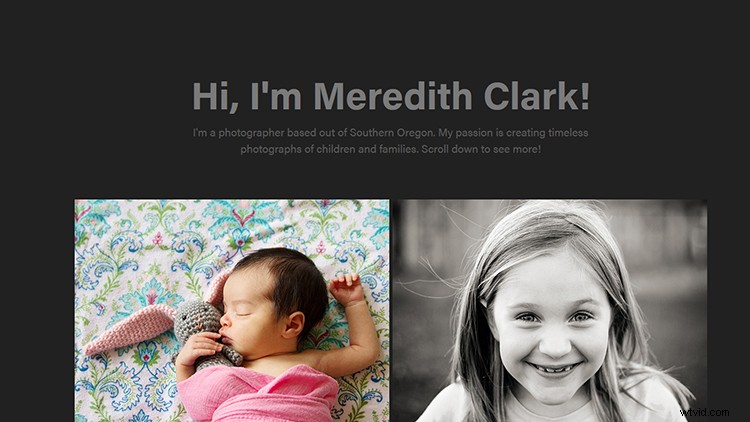
Un exemple de portfolio de base créé avec Adobe Portfolio. Plus de galeries pourraient être incluses au fur et à mesure que vous continuez à faire défiler l'en-tête.
8. Clip Adobe Première
Avec Adobe Premiere Clip, vous avez accès à des fonctionnalités de montage vidéo incroyables directement depuis votre téléphone. Faites glisser et déposez des vidéos, découpez-les et organisez-les dans une vidéo. L'application est suffisamment intelligente pour que vous puissiez ajouter de la musique et la régler sur un fondu automatique pendant n'importe quel dialogue. Si vous avez un iPhone, vous pouvez également importer une collection entière de Lightroom pour mobile vers Premiere Clip pour créer facilement une vidéo de vos images.
Accessibilité
Pour utiliser ces applications, il vous suffit de les rechercher individuellement dans l'App Store (ou d'utiliser les liens fournis ci-dessus) et de les télécharger. Une fois l'application ouverte, vous serez invité à vous connecter avec votre Adobe ID. Connectez-vous simplement en utilisant le même identifiant que celui que vous avez utilisé pour acheter votre abonnement Creative Cloud, et vous aurez accès à l'application ! De plus, il convient de mentionner que bon nombre de ces applications (Spark Page, Spark Post, Spark Video et Adobe Portfolio) sont également disponibles via un navigateur Web, de sorte que vous n'êtes pas nécessairement limité exclusivement à votre appareil mobile.
Dans l'ensemble, ces applications sont très puissantes et constituent un énorme bonus pour l'accès de bureau à Photoshop et Lightroom ! Si vous avez un abonnement Creative Cloud et que vous n'utilisez pas déjà les applications mobiles Adobe Creative Cloud, je vous encourage absolument à les consulter. Que vous soyez un photographe professionnel ou simplement quelqu'un qui aime prendre des photos dans son propre jardin, il y a probablement au moins une application qui vous sera utile !
